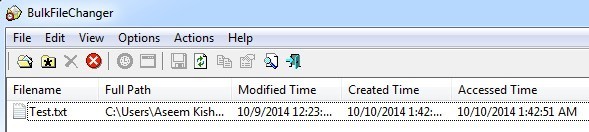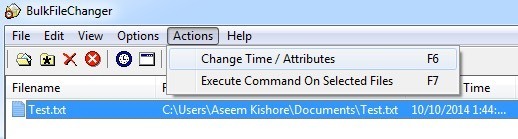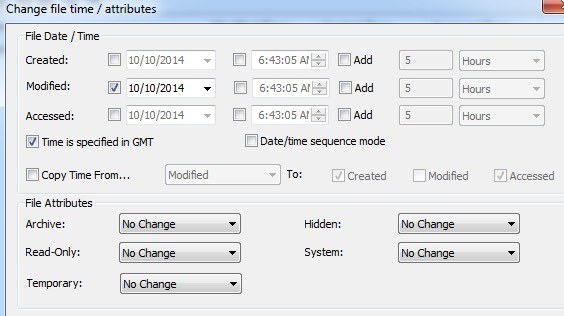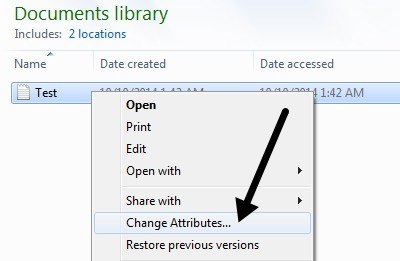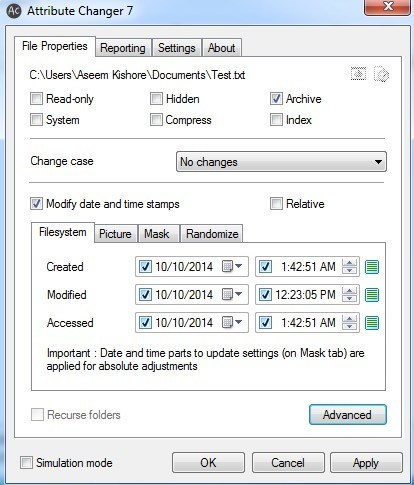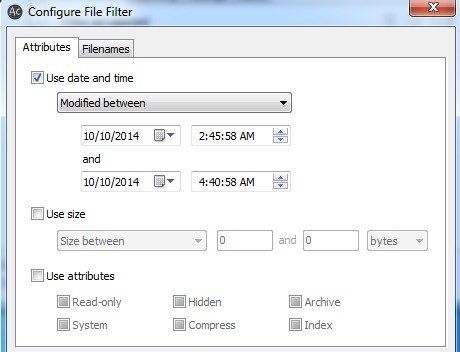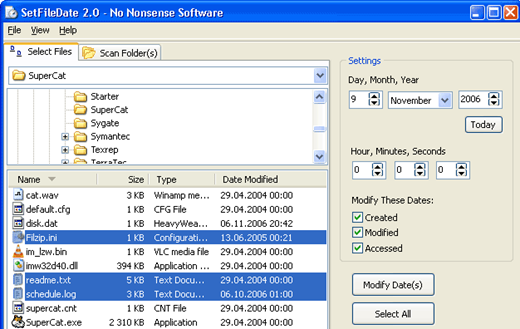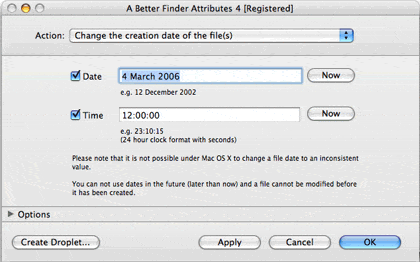من المذهل معرفة عدد المرات التي ستجد فيها نفسك في موقف تحتاج فيه إلى تغيير أو تعديل تواريخ ملف أو مجلد ، مثل تاريخ الإنشاء أو تاريخ آخر تعديل أو تاريخ آخر دخول! لن أتساءل حقاً لماذا يتعين على أي شخص القيام بذلك ، ولكن استنادًا إلى تجربتي الخاصة ، فقد وجدت أنه سهل للغاية في ظروف معينة.
إن تغيير التاريخ في ملف أمر معقد بالفعل إذا كنت تحاول أن تفعل ذلك بنفسك ، ولكن لحسن الحظ هناك عدد قليل من التطبيقات المجانية لطيفة حقا التي يمكن أن تنجز المهمة لك بسرعة وسهولة. سوف أذهب بسرعة من خلال ثلاثة تطبيقات مختلفة لكل منها نفس الشيء ، ولكنني أذكر أكثر من مجرد أقل في حالة عدم عمل المرء لك.
BulkFileChanger
NirSoft هو على الأرجح الخالق العظيم لأدوات مساعدة مجانية مفيدة و BulkFileChanger هو مثال ساطع. يعمل على كل من إصدارات 32 أو 64 بت من Windows وهو متوافق من Windows 2000 إلى Windows 8. لا يتطلب أي تثبيت ، وهو ميزة أخرى رائعة. بمجرد تشغيل البرنامج ، ستتعرف على واجهة المستخدم الرسومية البسيطة على الفور.
للبدء ، فقط انقر فوق ملفثم إضافة ملفات. المضي قدما واختيار الملف أو المجلد الذي تريد تغيير التاريخ / الوقت ل. بمجرد ظهورها في القائمة ، حددها ثم انقر فوق إجراءات- تغيير الوقت / السمات.
هنا يمكنك تغيير وقت الملف يدويًا بتحديد المربعات التي تريد تعديلها. هناك خيارات لإضافة مقدار معين من الوقت إلى الأوقات الحالية أو نسخ مرة واحدة من وقت آخر.
بمجرد أن تقوم بتغيير الوقت ، انقر فوق الزر "القيام بذلك" وانتقل إلى "مستكشف Windows" للتأكد من تغيير الوقت وفقًا لذلك. كما ترون هنا ، قمت بتغيير وقت التعديل تاريخ إلى يوم واحد ، مما يجعل تاريخ التعديل في وقت سابق من تاريخ / وقت الإنشاء. من الواضح أن هذا لا معنى له ، ولكن لا يوجد نظام فحص هنا ، لذا كن حذرًا مما تتغير.
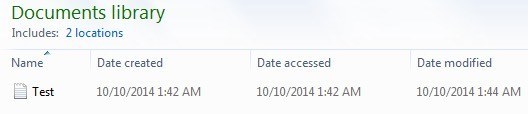 التاريخ / الوقت الأصلي
التاريخ / الوقت الأصلي
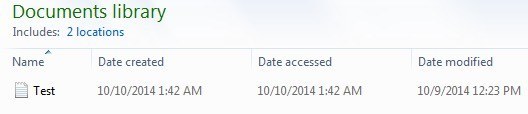 تغيير التاريخ / الوقت
تغيير التاريخ / الوقت
مغير السمة
إذا كنت تريد يمكنك تغيير التاريخ والوقت لكثير من الملفات / المجلدات على جهاز الكمبيوتر الخاص بك ، ثم قد ترغب في التحقق من سمة المغير. إنه ملحق shell يتيح لك النقر بزر الماوس الأيمن على ملف أو مجلد لتنفيذ إجراءات مثل تغيير التاريخ / الوقت وغير ذلك الكثير. تم تحديث هذا البرنامج مؤخرًا ويتضمن دعمًا لنظام التشغيل Windows XP حتى الإصدار 8 من نظام التشغيل Windows. بالإضافة إلى ذلك ، فهو يدعم الإصدار 64 بت من Windows أيضًا.
بمجرد تثبيته ، امض قدمًا وقم بتسجيل الخروج ثم تسجيل العودة إلى ويندوز. الآن عند النقر بزر الماوس الأيمن فوق أي ملف أو مجلد ، سترى خيارًا جديدًا يسمى تغيير السمات.
في مربع الحوار الذي ينبثق ، سترى مجموعة من الخيارات. إنها كلها مباشرة إلى الأمام مع وجود أعلى لخصائص الملف والأسفل محجوز للطوابع الزمنية.
تحقق من طوابع التاريخ والوقت التعديل يمكنك الآن تغيير التاريخ والوقت لـ Created و Modofied و Accessed للملفات / المجلدات. يمكنك أيضًا تحديد عدة ملفات / مجلدات وتغيير السمات للعديد من العناصر في وقت واحد. والأفضل من ذلك أنه إذا نقرت على الزر خيارات متقدمة، فيمكنك إنشاء فلتر لمعالجة ملفات معينة فقط من مجموعة أكبر.
ولكن أفضل جزء في هذا البرنامج هو مربع الاختيار وضع المحاكاةفي الجزء السفلي والذي يتيح لك مشاهدة ما سيتم تغييره بالضبط دون في الواقع تغيير أي شيء. من الرائع إذا كنت ستجري تحديثًا لملف مجمّع ولا تريد أن تفاجأ بالنتائج. فهي تضيف قدراً إضافياً من الأمان والأمان الذي لا تملكه معظم البرامج الأخرى.
SetFileDate 2.0
SetFileDate أقدم قليلاً لأنه لم يكن محدثة في عدة سنوات. أوصي به فقط لنظام التشغيل Windows XP. يحتوي هذا البرنامج على واجهة أجمل ويسمح لك باختيار متعددة من واجهة نوع المستكشف بدلا من الاضطرار إلى إضافة ملفات واحدة تلو الأخرى. يمكنك أيضًا تغيير تواريخ المجلدات باستخدام SetFileDate. إنه صغير جدًا وسهل الاستخدام للغاية!
لقد نسيت ، إذا كنت مستخدمًا لنظام التشغيل Mac ، يمكنك الاطلاع على أحد البرامج تسمى سمات أفضل الباحث التي ستسمح لك بتغيير التاريخ والوقت لملف ، ولكن يكلف حوالي 15 دولارًا! اعرف شيئًا مجانيًا ، انشر تعليقًا!
لاحظ أنه إذا كنت تريد تغيير تاريخ الملف وأوقاته لأي نوع من الأسباب الشائنة ، هناك طرق لخبراء الطب الشرعي لمعرفة أن الملف تم تغييره. ما لم تكن مهووسًا تقنيًا حقًا ، فهناك طرق للانتقال إلى سطر الأوامر واستخدام أدوات NTFS غامضة لمعرفة تاريخ تغييرات تاريخ / وقت الملف ، لذا لا تفترض ذلك فقط لأن مستكشف Windows يعرض تاريخًا / وقتًا جديدًا أن الأصل لا يمكن العثور عليه. إذا كانت لديك أي أسئلة ، فقم بإرسال تعليق. استمتع!